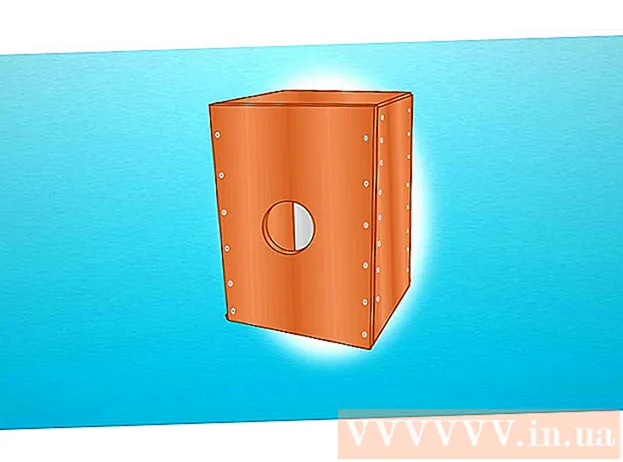Συγγραφέας:
Joan Hall
Ημερομηνία Δημιουργίας:
26 Φεβρουάριος 2021
Ημερομηνία Ενημέρωσης:
1 Ιούλιος 2024

Περιεχόμενο
Ένα λειτουργικό σύστημα (OS) είναι ένα σύνολο προγραμμάτων που ελέγχουν την αλληλεπίδραση μεταξύ πόρων υλικού και προγραμμάτων εγκατεστημένων σε έναν υπολογιστή. Οι περισσότεροι υπολογιστές τρέχουν το λειτουργικό σύστημα Windows, αλλά υπάρχουν και άλλα δημοφιλή λειτουργικά συστήματα όπως το Mac OS και το Linux. Εκτός από τον έλεγχο της έκδοσης του λειτουργικού συστήματος (για παράδειγμα, Windows 7), μπορείτε να βρείτε άλλες χρήσιμες πληροφορίες, για παράδειγμα, το bitness του συστήματος (32-bit ή 64-bit).
Βήματα
 1 Ενεργοποιήστε τον υπολογιστή σας και παρακολουθήστε την οθόνη καθώς ξεκινά.
1 Ενεργοποιήστε τον υπολογιστή σας και παρακολουθήστε την οθόνη καθώς ξεκινά. 2 Το όνομα του εγκατεστημένου λειτουργικού συστήματος θα πρέπει να εμφανίζεται στην οθόνη, για παράδειγμα, Windows Vista. Εάν δεν βλέπετε το όνομα του λειτουργικού συστήματος ή εάν χρειάζεστε περισσότερες πληροφορίες, διαβάστε παρακάτω.
2 Το όνομα του εγκατεστημένου λειτουργικού συστήματος θα πρέπει να εμφανίζεται στην οθόνη, για παράδειγμα, Windows Vista. Εάν δεν βλέπετε το όνομα του λειτουργικού συστήματος ή εάν χρειάζεστε περισσότερες πληροφορίες, διαβάστε παρακάτω.  3 Κάντε κλικ στο "Έναρξη" (κάτω αριστερή γωνία).
3 Κάντε κλικ στο "Έναρξη" (κάτω αριστερή γωνία).- Εάν δεν έχετε κουμπί Έναρξη, δώστε προσοχή στο λογότυπο αυτού ή εκείνου του λειτουργικού συστήματος.
- Το εικονίδιο με το λογότυπο ή τη σημαία των Microsoft Windows υποδεικνύει ότι έχετε μια έκδοση των Windows παλαιότερη από τα Windows 95, όπως τα Windows 3.11.
- Ένα κόκκινο καπάκι στη γωνία της οθόνης υποδεικνύει ότι εκτελείτε το λειτουργικό σύστημα Red Hat Linux.
- Εάν δείτε ένα πράσινο ή μπλε "L" στη γωνία της οθόνης σας, τότε ο υπολογιστής σας εκτελεί Lindows ή Linspire.
- Ένα γκρι ή μαύρο εικονίδιο αποτυπώματος στη γωνία της οθόνης σημαίνει ότι χρησιμοποιείτε μια γραφική διεπαφή χρήστη (GUI) που ονομάζεται GNU Network Object Model Environment (GNOME) σε Linux ή UNIX.
- Εάν οι λέξεις "Sun" ή "Solaris" είναι γραμμένες σε μοβ φόντο, τότε είναι το λειτουργικό σύστημα Sun Solaris.
 4 Κοιτάξτε το κείμενο στο τέλος του μενού Έναρξη που ενδέχεται να σας ενημερώσει για το όνομα και την έκδοση του εγκατεστημένου λειτουργικού συστήματος, όπως Windows 95, Windows 2000 Professional, Windows XP Home κ.λπ.και τα λοιπά.
4 Κοιτάξτε το κείμενο στο τέλος του μενού Έναρξη που ενδέχεται να σας ενημερώσει για το όνομα και την έκδοση του εγκατεστημένου λειτουργικού συστήματος, όπως Windows 95, Windows 2000 Professional, Windows XP Home κ.λπ.και τα λοιπά. - Εάν δεν βλέπετε το όνομα του λειτουργικού συστήματος ή εάν χρειάζεστε περισσότερες πληροφορίες, διαβάστε παρακάτω.
 5 Στη γραμμή αναζήτησης μενού έναρξης, πληκτρολογήστε winver και, στη συνέχεια, πατήστε Enter.
5 Στη γραμμή αναζήτησης μενού έναρξης, πληκτρολογήστε winver και, στη συνέχεια, πατήστε Enter.- Or κάντε κλικ στο κουμπί Έναρξη - Εκτέλεση, πληκτρολογήστε winver και, στη συνέχεια, πατήστε Enter.

- Or κάντε κλικ στο κουμπί Έναρξη - Εκτέλεση, πληκτρολογήστε winver και, στη συνέχεια, πατήστε Enter.
 6 Θα ανοίξει το παράθυρο "Σχετικά με τα Windows". Το όνομα του λειτουργικού συστήματος θα εμφανιστεί στο επάνω μέρος του παραθύρου.
6 Θα ανοίξει το παράθυρο "Σχετικά με τα Windows". Το όνομα του λειτουργικού συστήματος θα εμφανιστεί στο επάνω μέρος του παραθύρου. - Ο αριθμός έκδοσης του λειτουργικού συστήματος εμφανίζεται στη γραμμή Έκδοση και τα πακέτα υπηρεσιών υποδεικνύονται σε παρένθεση. Για παράδειγμα: Έκδοση 6.0 (Build 6001: Service Pack 1).

- Ο αριθμός έκδοσης του λειτουργικού συστήματος εμφανίζεται στη γραμμή Έκδοση και τα πακέτα υπηρεσιών υποδεικνύονται σε παρένθεση. Για παράδειγμα: Έκδοση 6.0 (Build 6001: Service Pack 1).
 7 Εναλλακτικά, κάντε δεξί κλικ στο εικονίδιο Ο Υπολογιστής μου (στην επιφάνεια εργασίας ή στο μενού Έναρξη).
7 Εναλλακτικά, κάντε δεξί κλικ στο εικονίδιο Ο Υπολογιστής μου (στην επιφάνεια εργασίας ή στο μενού Έναρξη). 8 Επιλέξτε Ιδιότητες από το μενού.
8 Επιλέξτε Ιδιότητες από το μενού. 9 Πληροφορίες σχετικά με το σύστημα παρουσιάζονται στην καρτέλα "Γενικά", όπου μπορείτε να βρείτε το όνομα του λειτουργικού συστήματος και το βάθος bit του.
9 Πληροφορίες σχετικά με το σύστημα παρουσιάζονται στην καρτέλα "Γενικά", όπου μπορείτε να βρείτε το όνομα του λειτουργικού συστήματος και το βάθος bit του.- Το όνομα και η έκδοση του λειτουργικού συστήματος εμφανίζονται στην ενότητα Σύστημα, για παράδειγμα, Windows XP Home.
- Εάν διαθέτετε έκδοση 64-bit των Windows XP, τότε θα βρείτε τις λέξεις "x64 Edition". Εάν αυτές οι λέξεις δεν υπάρχουν, τότε έχετε μια έκδοση 32-bit του λειτουργικού συστήματος.
- Στα Windows Vista ή Windows 7, η γραμμή "Τύπος συστήματος" εμφανίζει "λειτουργικό σύστημα 64-bit" ή "λειτουργικό σύστημα 32-bit".
Συμβουλές
- Το Service Pack είναι ένα μεμονωμένο αρχείο ενημερώσεων που προορίζονται για τη βελτίωση του λειτουργικού συστήματος, των προγραμμάτων υπολογιστών ή άλλων προϊόντων.
- Το εικονίδιο μήλου στην επάνω αριστερή γωνία της οθόνης υποδεικνύει ότι χρησιμοποιείτε Mac OS. Μπορείτε να βρείτε αναλυτικές πληροφορίες σχετικά με το Mac OS κάνοντας κλικ στο εικονίδιο μήλου και επιλέγοντας "Σχετικά με αυτόν τον υπολογιστή" ή "Σχετικά με αυτόν τον Mac" από το μενού.
- Εάν δεν γνωρίζετε ποιο κιτ διανομής Linux ή UNIX είναι εγκατεστημένο στον υπολογιστή σας, εισαγάγετε την εντολή uname ή uname –α στο τερματικό για να λάβετε πληροφορίες σχετικά με την έκδοση του συστήματος.
- Εάν η προηγούμενη εντολή δεν λειτούργησε, πληκτρολογήστε cat / etc / issue
- Δοκιμάστε να πληκτρολογήσετε ver αντί για winver στο παράθυρο Εκτέλεση.
Τι χρειάζεσαι
- Ποντίκι
- Αρχικο ΜΕΝΟΥ
- Εκτέλεση παραθύρου
- Το εικονίδιο του υπολογιστή μου